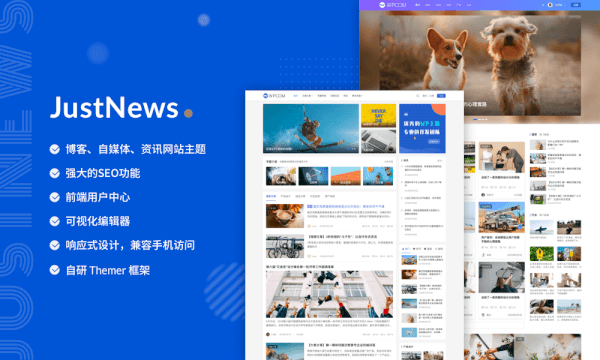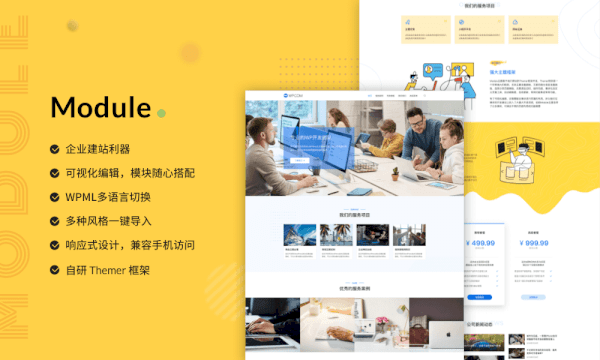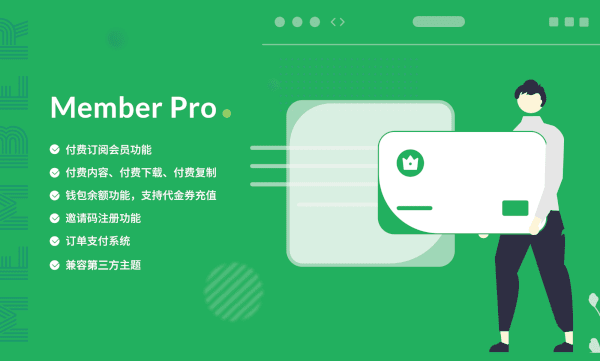新版可视化页面拖拽生成工具已全新升级为可视化编辑器,升级后的可视化编辑器使用文档请 点击此处 查看。
WPCOM原创主题框架最新版已经内置了可视化页面拖拽生成工具,通过这个可视化工具,我们可以非常方便的将内置模块随意拖拽组合生成新的页面,这个工程非常简单快捷直观,不需要进行代码编写即可完成。下面来介绍下这个工具的使用。
为保证更好的发挥工具效果,可视化工具建议使用Chrome、Firefox、Safari、IE 10+等现代浏览器访问。
新建自定义页面(已有页面可跳过这一步)
首先需要新建一个页面,然后模板那里选择自定义模板,其他地方的内容可以随意填写,如图:
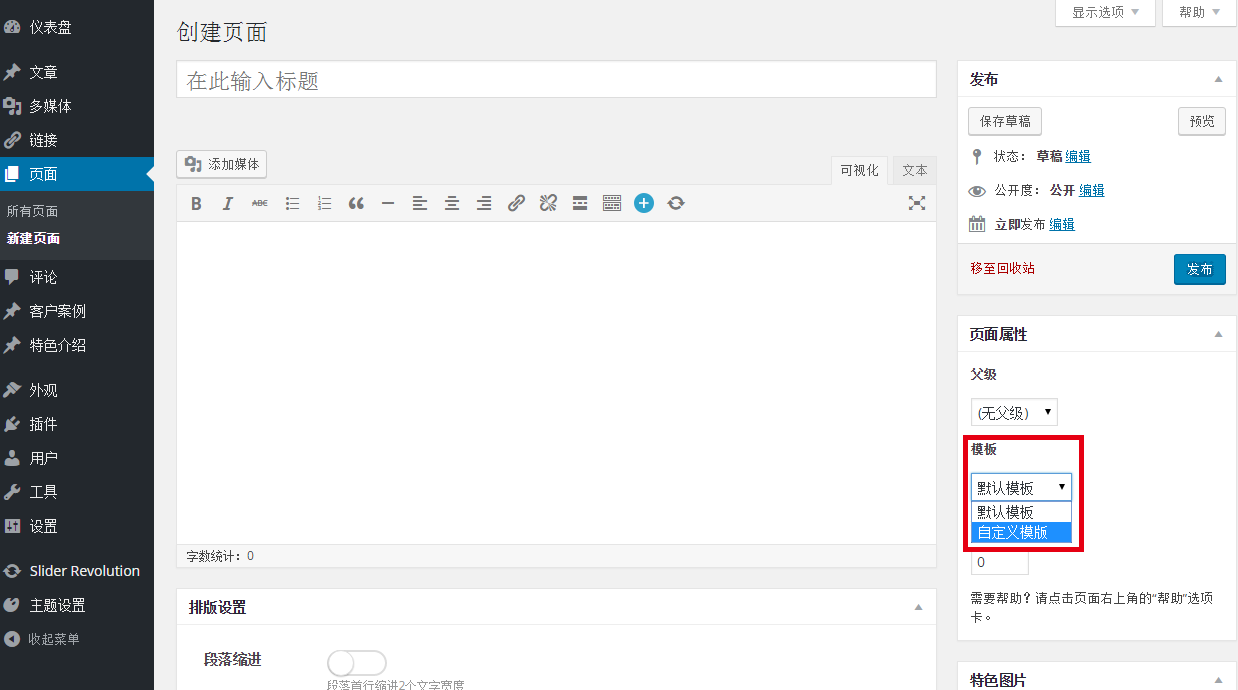
进入自定义设置
刚才新建的页面保存,然后进入到这个新建的页面(可以通过保存后页面上的查看页面链接进入,也可以在所有页面点击查看进入),然后点击页面左上角的自定义,进入自定义页面,如图:

在没有设置之前,页面应该是没有内容的,这个时候可以点击页面右上角的展开按钮展开模块列表,如图:
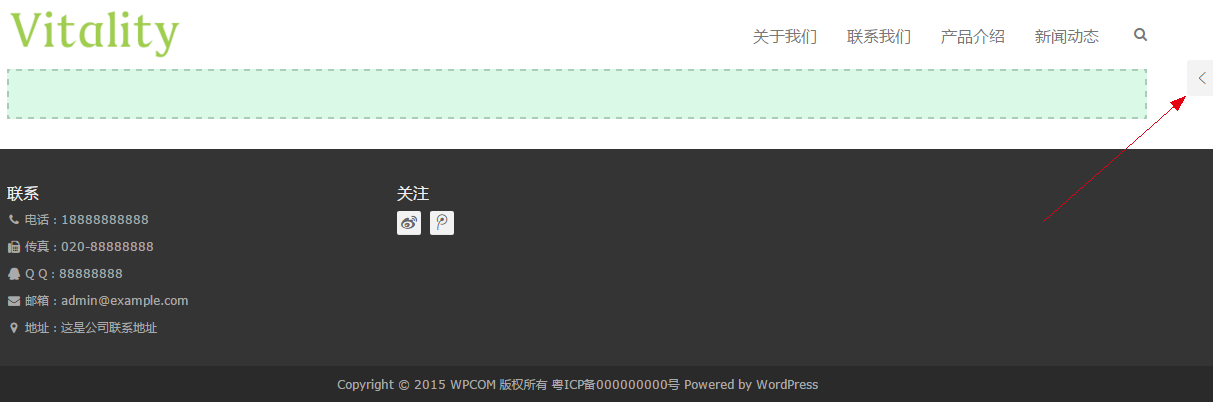
然后将模块拖入页面中:
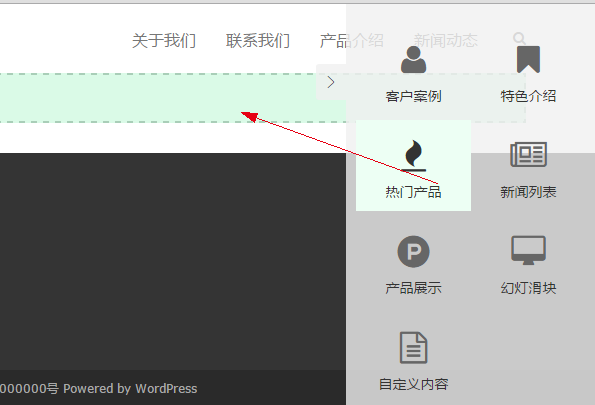
拖入页面中后,会弹出一个模块设置框,简单进行下设置点击提交即可插入模块,并可实时预览效果。
拖拽工具使用
可视化拖拽工具目前可以实现模块插入、编辑、调整顺序、复制、删除等功能,在每个模块上面移入鼠标,可以看到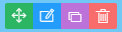 ,第一个表示拖动,可以进行排序,第二个是编辑,点击后会出现模块设置信息,第三个是复制,点击后会在当前模块的下方复制一个一样的模块,第四个则是删除当前模块。
,第一个表示拖动,可以进行排序,第二个是编辑,点击后会出现模块设置信息,第三个是复制,点击后会在当前模块的下方复制一个一样的模块,第四个则是删除当前模块。
保存页面
通过可视化工具设置好页面以后,接下来肯定是进行数据的保存了。点击页面左下角的三角形按钮: ,然后点击
,然后点击发布按钮:
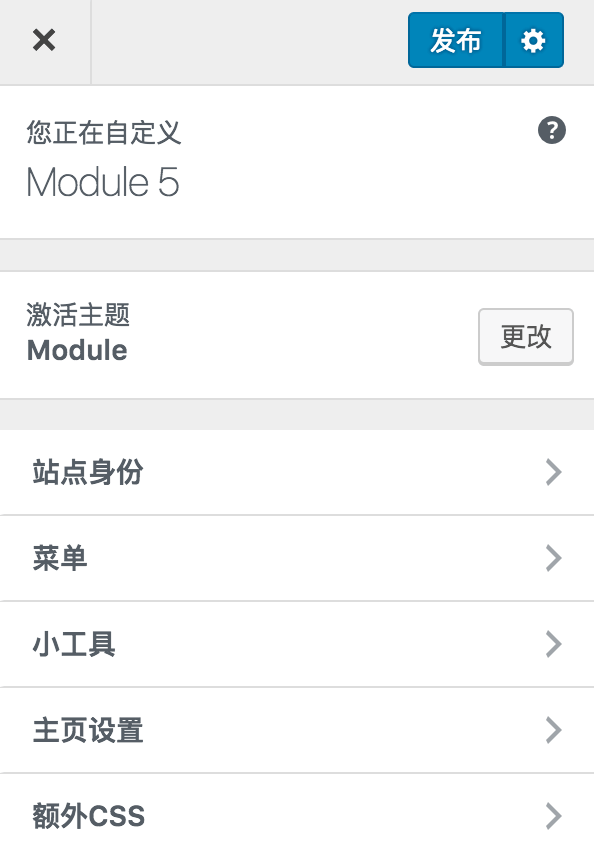
设为首页
如果要将当前页面设置为首页,可以点击上图中的主页设置,选择一个静态页面,然后再选择你希望显示的页面,最后再保存。